WordPress网站迁移搬迁插件 – All in one WP migration 是一个非常简单好用的WordPress网站迁移搬家工具,全程都是傻瓜式操作,一键完成搬家。All in one WP migration 完全不需要任何的技术知识和代码操作,就可以备份导出您的WordPress完整网站,包括网站程序文件、数据库、插件和主题等。
安装方法
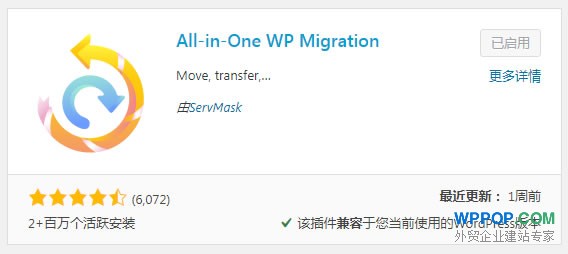
方法1: 在WordPress网站后台的【 插件 – 安装插件 】页面,在线搜索 All in one WP migration 插件,安装启用。
方法2:在WordPrss官方插件库网站, 下载 All in one WP migration 插件后,通过FTP上传到网站空间的 /wp-content/plugins/ 插件目录,然后,在后台的【插件】列表中找到并启用。
使用方法
网站迁移搬家过程需要2步:导出(在旧服务器上备份当前网站)和导入(把网站数据导入到新服务器)。
导出(备份网站)
使用 All in one WP migration 插件插件来备份网站就非常简单了。按我们下面的步骤操作即可:
1.1 在WordPress网站后台管理菜单中找到 【 All-in-One WP Migration 】项并进入页面,如下图所示:
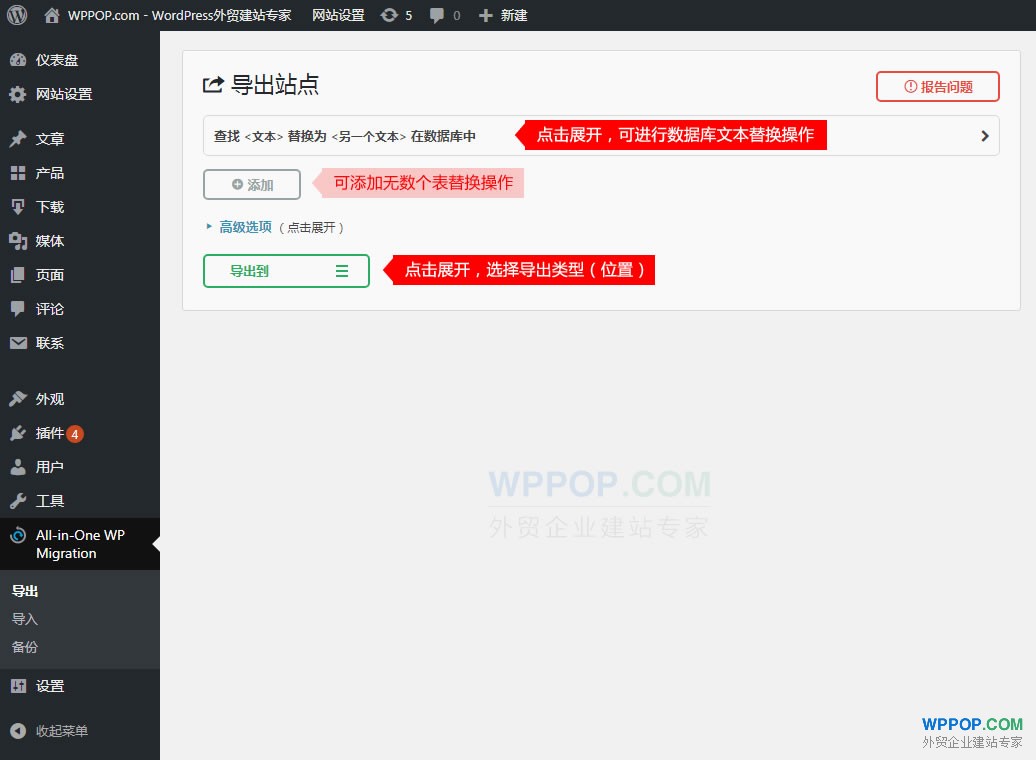
如上图的默认设置项一样,插件整体操作简单直观,没法任何复杂性;如果你没有其他特别需求,可以直接点击 导出到 按钮备份导出网站了。
1.2 上图中的设置项都可以展开后,进行更加详细的导出设置。比如:
1.2.1 查找 <文本> 替换为 <另一个文本> 在数据库中:该项的功能就是,帮助我们在迁移网站时,先查找并替换网站数据库中的某些数据。例如,我们需要修改网站的域名(旧域名是www.wppop.com,新域名是www.wpqiye.com),那么,我们就可以展开该项,在 查找 项填写旧域名www.wppop.com,在 替换为 项填写新域名www.wpqiye.com。
此外,还可以使用 +添加 按钮,来添加更多的数据库替换操作,如下图所示:
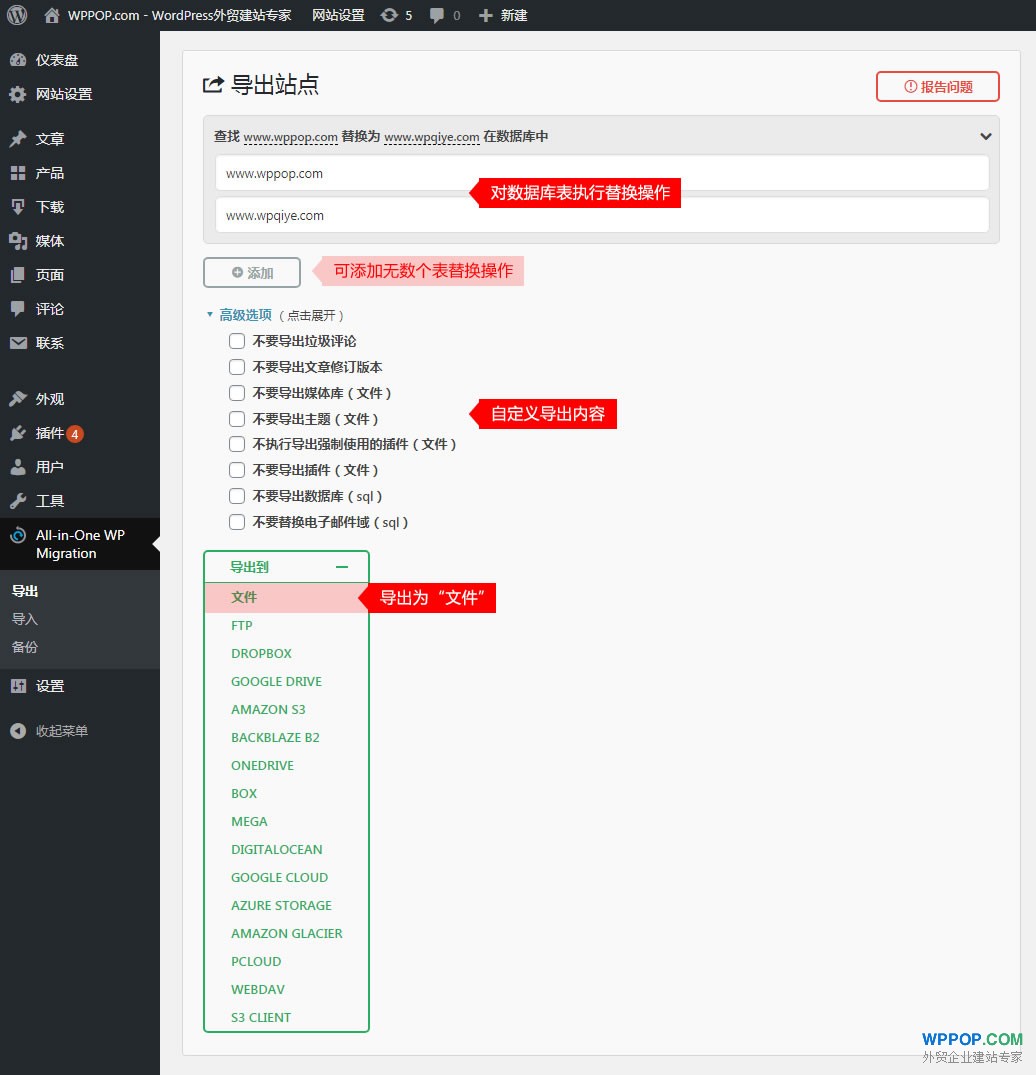
1.2.2 高级选项:展开 高级选项 设置,可以自定义更多的网站导出选项,包括:
- 不要导出垃圾评论
- 不要导出文章修订版本
- 不要导出媒体库(文件)
- 不要导出主题(文件)
- 不执行导出强制使用的插件(文件)
- 不要导出插件(文件)
- 不要导出数据库(sql)
- 不要替换电子邮件域(sql)
1.2.3 导出到:可以自定义网站数据的导出位置,支持
- 文件
- FTP
- DROPBOX
- GOOGLE DRIVE
- AMAZON S3
- BACKBLAZE B2
- ONEDRIVE
- BOX
- MEGA
- DIGITALOCEAN
- GOOGLE CLOUD
- AZURE STORAGE
- AMAZON GLACIER
- PCLOUD
- WEBDAV
- S3 CLIENT
对应一般用户来说,最常用的应该就是 文件 和 FTP 这2种了,其中的 FTP 项需要另外安装 FTP Extension 导出扩展。
在这里,我们选择使用最常用的导出为 文件 形式演示后面的操作。
1.2.4 选择 导出到 为 文件 后,All in one WP migration 插件会立刻自动备份并统计我们的网站数据,备份过程一般会持续几分钟到十几分钟,时间长度取决于你的网站数据大小,如下图所示:
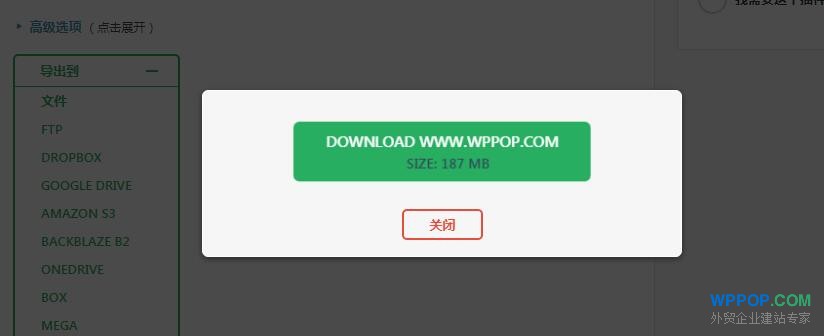
备份成功之后,点击弹窗中的 Download 按钮下载网站数据文件到你的本地 电脑 硬盘就行。All in one WP migration 插件下载的文件是以 .wpress 扩展名命名的,更改此扩展名会导致网站迁移失败,因此请保持原样,不要修改。
至此,整个网站的导出操作就执行完毕了。下一步,我们就要把导出的网站数据,导出的新的服务器上了。
导入网站
在导入网站数据之前,我们仍然需要在新的服务器上安装好 WordPress 程序和网站迁移插件 – All in One WP Migration,这里不再赘述。
2.1 在WordPress网站后台管理菜单中找到 【 All-in-One WP Migration 】下的 【 导入 】项并进入页面,如下图所示:
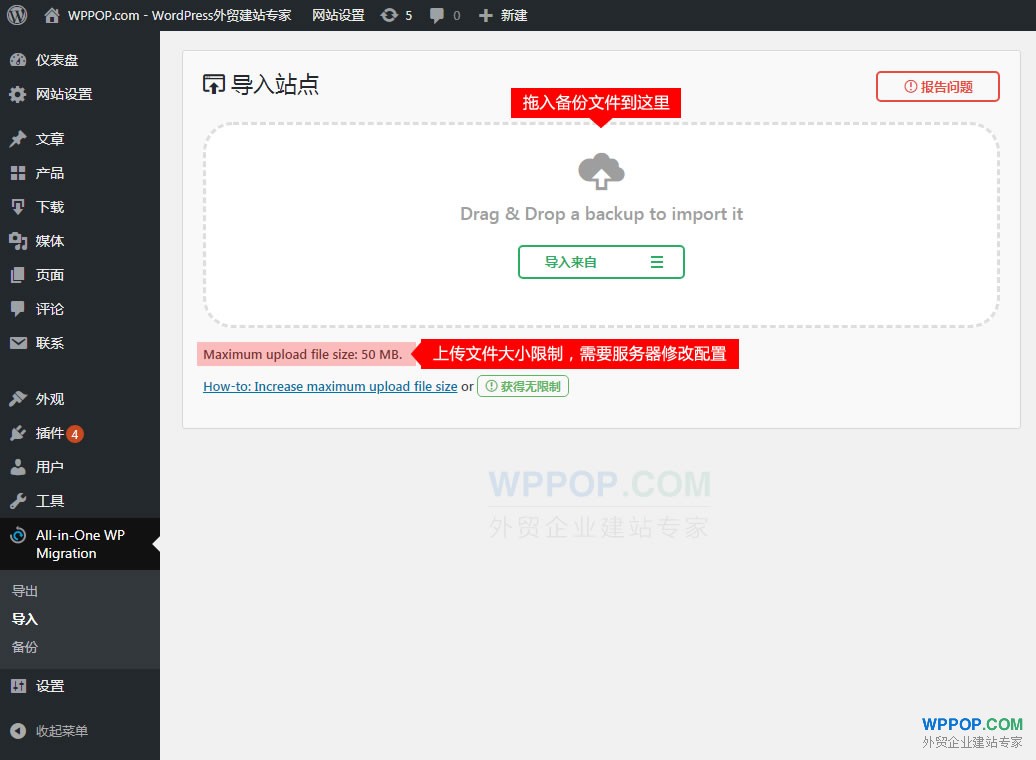
2.2 可以直接把上面的导出数据文件拖入到虚线框内,也可以点击 导入来自 按钮展开后,选择 文件 ,然后,找到之前下载到本地电脑的备份文件导入。
导入时, All in One WP Migration 会提示是否要覆盖原网站的数据,包括数据库、媒体文件、插件和主题等(如果当前网站有重要数据,请务必请备份好后再进行导入操作),此时,我们点击 继续 按钮执行即可。 导入过程所需时间视备份文件大小而定,再导入完成前不要关闭当前页面,也不要对网站进行其他任何操作。
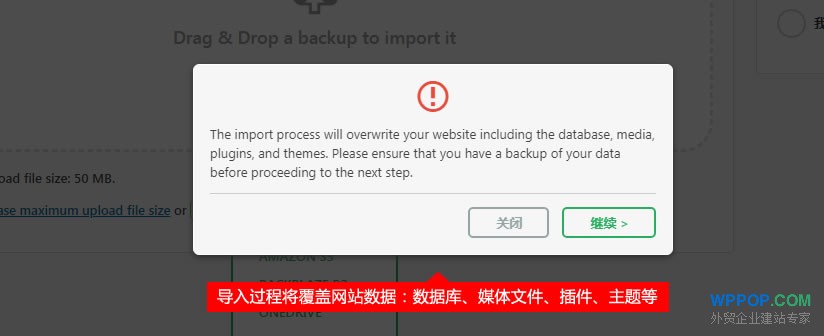
2.3 导入完成后,会出现导入成功的提示界面,在弹窗中,会提示我们进行网站的 固定连接结构的设置保存,如下图所示:
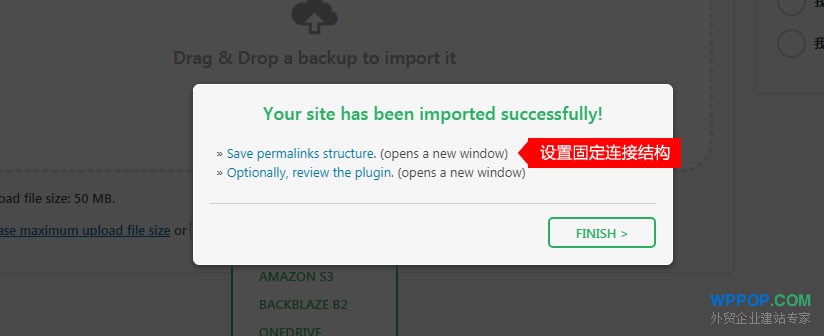
2.4 根据提示信息,进入到网站的【 设置 -> 固定连接】页面更新设置网站固定连接结构并保存。
此时,可能需要我们退出WordPress网站管理后台,重新登录网站后台才可以访问操作。
总结
使用WordPress网站迁移搬迁插件 – All in one WP migration 来进行WordPress网站迁移搬家的整个过程就是这样,全不需要任何代码操作,也不需要我们进入主机(服务器)管理或数据库管理中进行操作,只在WordPress网站管理后台就可以全部完成了,而且,只需要简单的几个操作即可完成,真正做到了简单、快捷、高效。而且,如果在迁移过程中,需要更换网站域名、管理员邮箱等数据信息,还可以进行可视化的查找替换操作,也完全不需要访问数据库管理系统。




[…] 在WordPress外贸建站及维护过程中,可能会由于各方面的原因(比如空间到期、访问速度慢、服务器配置太低等),我们需要将现在的WordPress网站搬家迁移到新的主机服务器。如果你没有这方面的相关经验,可能会导致无从下手。为了解决WordPress网站迁移问题,有的可能会向专业人士支付高昂的费用来来迁移网站,或者使用一些类似功能的WordPress网站迁移插件来解决。其实,如果您肯花一点时间来备份自己的网站,是没必要担心WordPress网站迁移的问题的;如果采取了正确的WordPress网站迁移的方法,这个过程也并不是一个多复杂的项目。 […]
[…] 之前,我们详细介绍过使用WordPress网站迁移搬迁插件 – All in one WP migration 是一个非常简单好用的WordPress网站迁移搬家工具,全程都是傻瓜式操作,一键完成搬家。All in one WP migration 完全不需要任何的技术知识和代码操作,就可以备份导出您的WordPress完整网站,包括网站程序文件、数据库、插件和主题等。 […]
[…] WordPress网站迁移搬迁教程:https://www.wppop.com/all-in-one-wp-migration.html […]
[…] 在WordPress外贸建站及维护过程中,可能会由于各方面的原因(比如空间到期、访问速度慢、服务器配置太低等),我们需要将现在的WordPress网站搬家迁移到新的主机服务器。如果你没有这方面的相关经验,可能会导致无从下手。为了解决WordPress网站迁移问题,有的可能会向专业人士支付高昂的费用来来迁移网站,或者使用一些类似功能的WordPress网站迁移插件来解决。其实,如果您肯花一点时间来备份自己的网站,是没必要担心WordPress网站迁移的问题的;如果采取了正确的WordPress网站迁移的方法,这个过程也并不是一个多复杂的项目。 […]